怎样快速在电脑里下载安装VCam虚拟摄像头使用呢?非常简单只要下面几步就可以啦,下面是小编介绍的VCam虚拟摄像头安装教程步骤过程,有需要的小伙伴一起来下文看看吧,希望可以帮助到大家!
1、首先在本站下载VCam虚拟摄像头安装包,并解压;
2、打开VCam虚拟摄像头安装包文件夹,找到:exe文件,双击打来安装程序;
3、选择安装语言,默认选择:中文(简体),从语言列表中,我们还可以选择:英文,中文繁体、日文等多个国家语言,选择:确定;
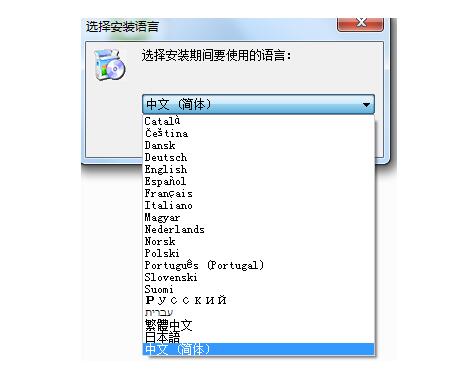
4、出现软件许可协议,选择:我接受,并选择:下一步;
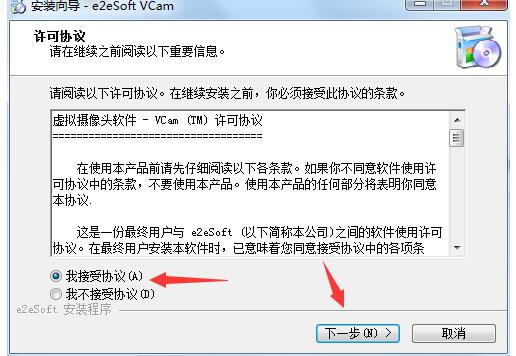
5、选择软件安装位置,默认的安装位置是:C:Program Files (x86) 。然后选择:下一步;
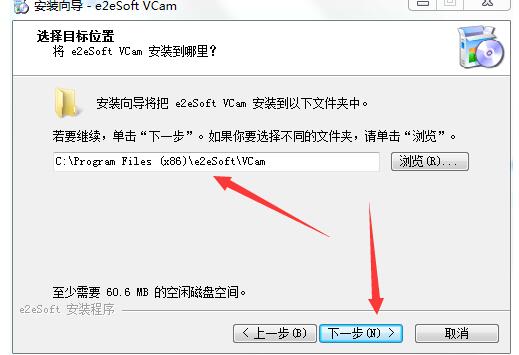
6、选择开始菜单栏的软件快捷方式与名称,默认为:e2eSoft VCam,也可以选择更改菜单文件夹的名字,然后选择:下一步;
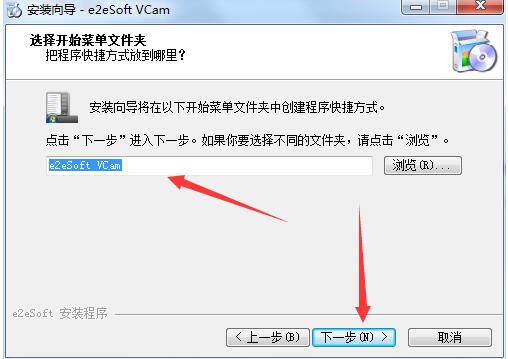
7、选择是否创建桌面图标,是否安装多路视频到多个虚拟摄像头,根据使用需要,进行勾选,选择:下一步;
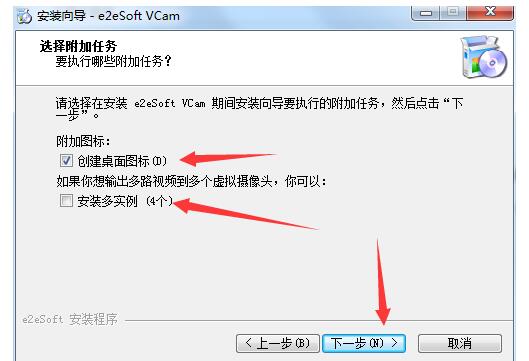
8、确定软件安装信息,包括目标位置、开始菜单文件名,以及附加任务,选择:安装;
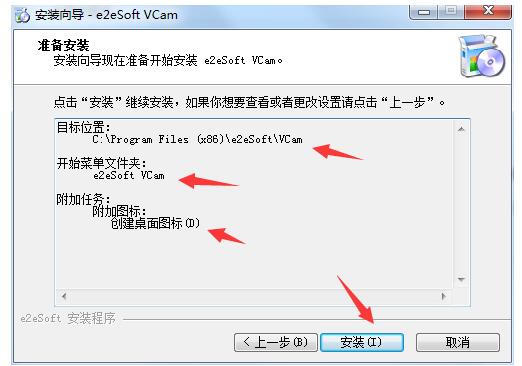
9、软件程序自动安装,然后,VCam虚拟摄像头软件安装成功。
上面就是小编为大家带来VCam虚拟摄像头安装教程步骤,一起来学习学习吧。相信是可以帮助到一些新用户的。
- 第33届华鼎奖提名名单公布 《爱情神话》8提领跑
- 《速度与激情10》曝片场照 杰森·斯坦森惊喜现身
- 《利刃出鞘》导演新作曝光 演员伊桑·霍克加盟
- 《毒液3》剧本曝光 汤姆·哈迪参与故事大纲创作
- 中影股份发布公告:《流浪地球2》等3片拟投17.2亿
- 《骑士精神2》基础招式详解
- 《原神》2.7版星螺快速采集路线视频演示
- 《原神》2.7版下半深渊第12层满星阵容推荐
- 《原神》却砂木循环砍伐路线分享
- 《原神》鸣草位置及获取方法 2.7鸣草怎么获得
- 《忍者神龟施莱德的复仇》全章节流程图文攻略
- 《人生大事》发布短预告 朱一龙遇杨恩又束手无策
- 《埃及艳后》新进展公布 派拉蒙无法满足创作条件
- 真人版《大力士》确定导演人选 盖·里奇将执导筒
- 《雷神4:爱与雷霆》大片曝光 雷神和女雷神出场
- 《采石场惊魂》全员感染结局选项攻略 鲜血契约完成方法
- 《骑士精神2》战场实用操作技巧视频教学
- 《黎明前20分钟》夏娜召唤流挂机套路演示
- 《狙击精英5》远距离射击挑战图解
- 《原神》11种木材循环采集地点分享
- 《原神》凯亚+绫人永冻流配队分享
- 《黎明前20分钟》阳菜、莉莉丝及艾比搭配推荐
- 《原神》2.7版荒泷一斗培养材料收集路线
- 《方舟生存进化》维京湾DLC安氏兽驯服教程
- 《忍者神龟施莱德的复仇》一周目全BOSS战合集
- 《原神》2.7版绝云椒椒采集领跑视频
- 《黎明前20分钟》各角色实用流派讲解
- 《原神》孔雀木砍伐点分享
- 《原神》荒泷一斗队伍搭配与输出手法教学
- 《怪物猎人崛起》曙光Demo电龙招式拆解